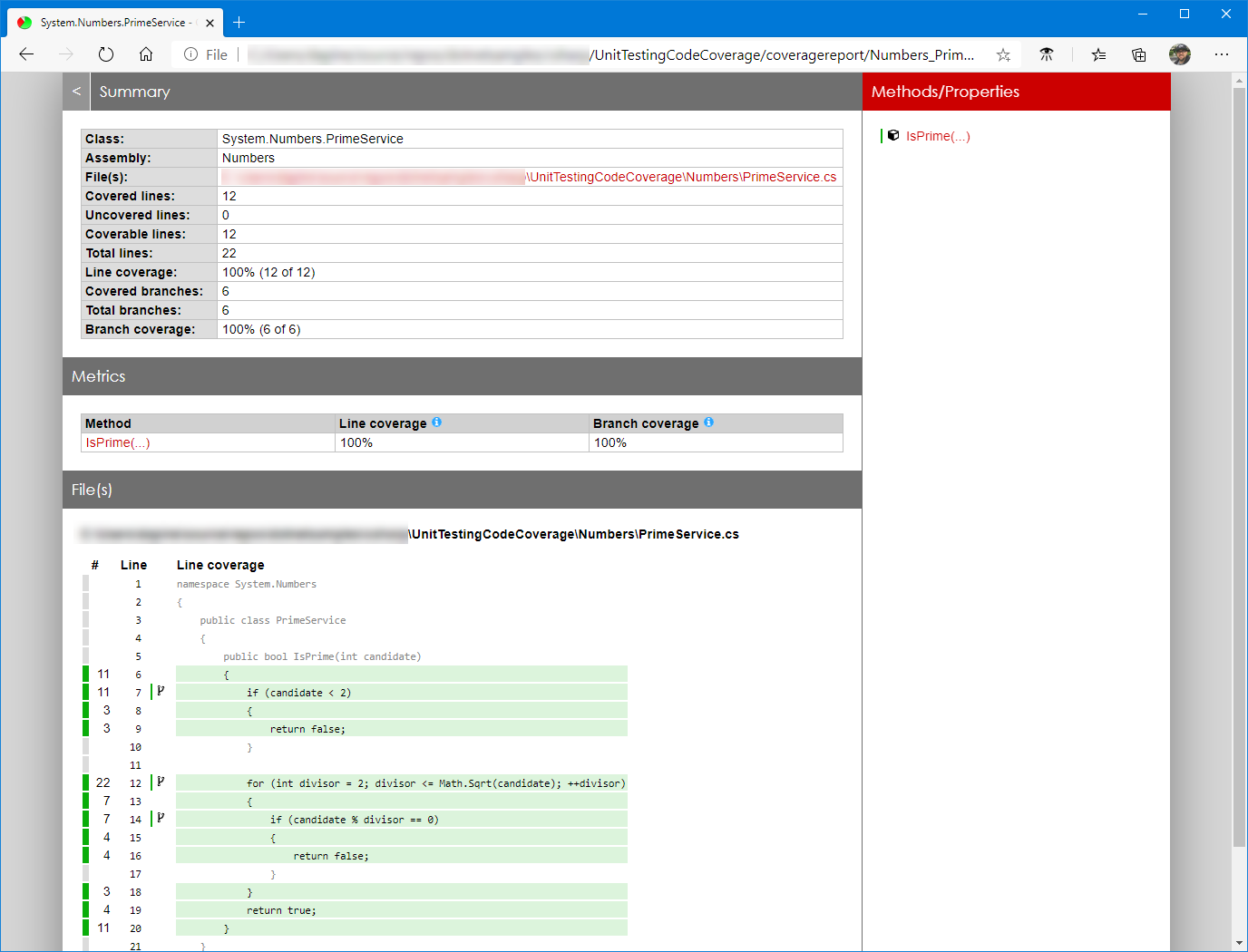Observação
O acesso a essa página exige autorização. Você pode tentar entrar ou alterar diretórios.
O acesso a essa página exige autorização. Você pode tentar alterar os diretórios.
Importante
Este artigo explica a criação do projeto de exemplo. Se você já tem um projeto, pule para a seção Ferramentas de cobertura de código.
Os testes de unidade ajudam a garantir a funcionalidade e são um meio de verificação para as ações de refatoração. A cobertura de código é uma medida da quantidade de código que é executada pelos testes de unidade, ou seja linhas, branches ou métodos. Por exemplo, se você tiver um aplicativo simples com apenas dois branches de código condicionais (branch a e branch b), um teste de unidade que verificar o branch a condicional relatará a cobertura de código do branch como 50%.
Este artigo discute o uso da cobertura de código para testes de unidade com o Coverlet e a geração de relatórios usando o ReportGenerator. Embora este artigo se concentre em C# e no xUnit como a estrutura de teste, tanto o MSTest quanto o NUnit também funcionariam. O Coverlet é um projeto de código aberto no GitHub que fornece uma estrutura de cobertura de código multiplataforma para C#. O Coverlet faz parte do .NET Foundation. O Coverlet coleta dados de execução de teste de cobertura do Cobertura, que são usados para geração de relatório.
Além disso, este artigo detalha como usar as informações de cobertura de código coletadas de uma execução de teste do Coverlet para gerar um relatório. A geração de relatório é possível usando outro projeto de código aberto no GitHub, o ReportGenerator. O ReportGenerator converte os relatórios de cobertura gerados pelo Cobertura, entre vários outros, em relatórios de vários formatos que podem ser lidos por pessoas.
Este artigo é baseado no projeto de código-fonte de exemplo, disponível no navegador de exemplos.
Sistema em teste
O "sistema em teste" se refere ao código no qual você está escrevendo os testes de unidade, podendo ser um objeto, um serviço ou qualquer outra coisa que exponha a funcionalidade testável. Para este artigo, você criará uma biblioteca de classes que é o sistema em teste e dois projetos de teste de unidade correspondentes.
Criar uma biblioteca de classes
Em um prompt de comando em um novo diretório chamado UnitTestingCodeCoverage, crie uma biblioteca de classes padrão do .NET usando o comando dotnet new classlib:
dotnet new classlib -n Numbers
O snippet abaixo define uma classe simples PrimeService que tem a funcionalidade de verificar se um número é primo. Copie o snippet abaixo e substitua o conteúdo do arquivo Class1.cs que foi criado automaticamente no diretório Numbers. Renomeie o arquivo Class1.cs como PrimeService.cs.
namespace System.Numbers
{
public class PrimeService
{
public bool IsPrime(int candidate)
{
if (candidate < 2)
{
return false;
}
for (int divisor = 2; divisor <= Math.Sqrt(candidate); ++divisor)
{
if (candidate % divisor == 0)
{
return false;
}
}
return true;
}
}
}
Dica
Vale a pena mencionar que a biblioteca de classes Numbers foi adicionada intencionalmente ao namespace System. Isso permite que System.Math fique acessível sem uma declaração de namespace using System;. Para obter mais informações, confira namespace (referência do C#).
Criar projetos de teste
Crie dois modelos de Projeto de teste xUnit (.NET Core) no mesmo prompt de comando usando o comando dotnet new xunit:
dotnet new xunit -n XUnit.Coverlet.Collector
dotnet new xunit -n XUnit.Coverlet.MSBuild
Nos dois projetos de teste do xUnit recém-criados é necessário adicionar uma referência de projeto da biblioteca de classes Numbers. O motivo é que os projetos de teste tenham acesso ao PrimeService para teste. Na linha de comando, use o comando dotnet add:
dotnet add XUnit.Coverlet.Collector\XUnit.Coverlet.Collector.csproj reference Numbers\Numbers.csproj
dotnet add XUnit.Coverlet.MSBuild\XUnit.Coverlet.MSBuild.csproj reference Numbers\Numbers.csproj
O projeto MSBuild é nomeado adequadamente, pois dependerá do pacote NuGet coverlet.msbuild. Adicione essa dependência de pacote executando o dotnet package add comando. (Se você estiver usando uma versão SDK do .NET 9 ou anterior, use o formulário dotnet add package.)
cd XUnit.Coverlet.MSBuild && dotnet package add coverlet.msbuild && cd ..
O comando anterior fez a mudança de diretório para o escopo do projeto de teste do MSBuild e depois adicionou o pacote NuGet. Quando isso foi feito, houve a mudança de diretório, subindo um nível.
Abra os dois arquivos UnitTest1.cs e substitua o conteúdo deles pelo snippet a seguir. Renomeie os arquivos UnitTest1.cs como PrimeServiceTests.cs.
using System.Numbers;
using Xunit;
namespace XUnit.Coverlet
{
public class PrimeServiceTests
{
readonly PrimeService _primeService;
public PrimeServiceTests() => _primeService = new PrimeService();
[Theory]
[InlineData(-1), InlineData(0), InlineData(1)]
public void IsPrime_ValuesLessThan2_ReturnFalse(int value) =>
Assert.False(_primeService.IsPrime(value), $"{value} shouldn't be prime");
[Theory]
[InlineData(2), InlineData(3), InlineData(5), InlineData(7)]
public void IsPrime_PrimesLessThan10_ReturnTrue(int value) =>
Assert.True(_primeService.IsPrime(value), $"{value} should be prime");
[Theory]
[InlineData(4), InlineData(6), InlineData(8), InlineData(9)]
public void IsPrime_NonPrimesLessThan10_ReturnFalse(int value) =>
Assert.False(_primeService.IsPrime(value), $"{value} shouldn't be prime");
}
}
Criar uma solução
No prompt de comando, crie uma solução para encapsular a biblioteca de classes e os dois projetos de teste. Usando o comando dotnet sln:
dotnet new sln -n XUnit.Coverage
Isso cria um novo nome XUnit.Coverage de arquivo de solução no diretório UnitTestingCodeCoverage . Adicione os projetos à raiz da solução.
Crie a solução usando o comando dotnet build:
dotnet build
Se o build for bem-sucedido, você terá criado os três projetos, referenciado os projetos e pacotes de maneira adequada e atualizado o código-fonte corretamente. Muito bem!
Ferramentas de cobertura de código
Há dois tipos de ferramentas de cobertura de código:
- DataCollectors: os DataCollectors monitoram a execução de teste e coletam informações sobre execuções de teste. Eles relatam as informações coletadas em vários formatos de saída, como XML e JSON. Para saber mais, confira seu primeiro DataCollector.
- Geradores de relatório: use os dados coletados de execuções de teste para gerar relatórios, geralmente no estilo HTML.
Nesta seção, o foco está nas ferramentas de coletor de dados.
O .NET inclui um coletor de dados de cobertura de código interno, que também está disponível no Visual Studio. Esse coletor de dados gera um arquivo .coverage binário que pode ser usado para gerar relatórios no Visual Studio. O arquivo binário não é legível por humanos e deve ser convertido em um formato legível para ser usado para gerar relatórios fora do Visual Studio.
Dica
A ferramenta dotnet-coverage é uma ferramenta multiplataforma que pode ser usada para converter o arquivo de resultados de teste de cobertura binária em um formato legível por humanos. Para obter mais informações, confira dotnet-coverage.
O Coverlet é uma alternativa de software livre para o coletor interno. Ele gera resultados de teste como arquivos XML de Cobertura legível por humanos, que podem ser usados para gerar relatórios HTML. Para usar o Coverlet para cobertura de código, um projeto de teste de unidade existente precisa ter as dependências de pacote apropriadas ou, como alternativa, depender de ferramentas globais do .NET e do pacote NuGet coverlet.console correspondente.
Integrar com o teste do .NET
O modelo de projeto de teste do xUnit já se integra ao coverlet.collector por padrão.
No prompt de comando, mude de diretório para o projeto XUnit.Coverlet.Collector e execute o comando dotnet test:
cd XUnit.Coverlet.Collector && dotnet test --collect:"XPlat Code Coverage"
Observação
O argumento "XPlat Code Coverage" é um nome amigável que corresponde aos coletores de dados do Coverlet. Esse nome é necessário, mas não diferencia maiúsculas de minúsculas. Para usar . Coletor de dados de Cobertura de Código interno do NET, use "Code Coverage".
Durante a execução de dotnet test, um arquivo coverage.cobertura.xml resultante é emitido no diretório TestResults. O arquivo XML contém os resultados. Essa é uma opção multiplataforma que depende da CLI do .NET e é excelente para sistemas de build em que o MSBuild não está disponível.
Veja abaixo o exemplo do arquivo coverage.cobertura.xml.
<?xml version="1.0" encoding="utf-8"?>
<coverage line-rate="1" branch-rate="1" version="1.9" timestamp="1592248008"
lines-covered="12" lines-valid="12" branches-covered="6" branches-valid="6">
<sources>
<source>C:\</source>
</sources>
<packages>
<package name="Numbers" line-rate="1" branch-rate="1" complexity="6">
<classes>
<class name="Numbers.PrimeService" line-rate="1" branch-rate="1" complexity="6"
filename="Numbers\PrimeService.cs">
<methods>
<method name="IsPrime" signature="(System.Int32)" line-rate="1"
branch-rate="1" complexity="6">
<lines>
<line number="8" hits="11" branch="False" />
<line number="9" hits="11" branch="True" condition-coverage="100% (2/2)">
<conditions>
<condition number="7" type="jump" coverage="100%" />
</conditions>
</line>
<line number="10" hits="3" branch="False" />
<line number="11" hits="3" branch="False" />
<line number="14" hits="22" branch="True" condition-coverage="100% (2/2)">
<conditions>
<condition number="57" type="jump" coverage="100%" />
</conditions>
</line>
<line number="15" hits="7" branch="False" />
<line number="16" hits="7" branch="True" condition-coverage="100% (2/2)">
<conditions>
<condition number="27" type="jump" coverage="100%" />
</conditions>
</line>
<line number="17" hits="4" branch="False" />
<line number="18" hits="4" branch="False" />
<line number="20" hits="3" branch="False" />
<line number="21" hits="4" branch="False" />
<line number="23" hits="11" branch="False" />
</lines>
</method>
</methods>
<lines>
<line number="8" hits="11" branch="False" />
<line number="9" hits="11" branch="True" condition-coverage="100% (2/2)">
<conditions>
<condition number="7" type="jump" coverage="100%" />
</conditions>
</line>
<line number="10" hits="3" branch="False" />
<line number="11" hits="3" branch="False" />
<line number="14" hits="22" branch="True" condition-coverage="100% (2/2)">
<conditions>
<condition number="57" type="jump" coverage="100%" />
</conditions>
</line>
<line number="15" hits="7" branch="False" />
<line number="16" hits="7" branch="True" condition-coverage="100% (2/2)">
<conditions>
<condition number="27" type="jump" coverage="100%" />
</conditions>
</line>
<line number="17" hits="4" branch="False" />
<line number="18" hits="4" branch="False" />
<line number="20" hits="3" branch="False" />
<line number="21" hits="4" branch="False" />
<line number="23" hits="11" branch="False" />
</lines>
</class>
</classes>
</package>
</packages>
</coverage>
Dica
Como alternativa, você poderá usar o pacote MSBuild se o sistema de build já usar o MSBuild. No prompt de comando, mude de diretório para o projeto XUnit.Coverlet.MSBuild e execute o comando dotnet test:
dotnet test /p:CollectCoverage=true /p:CoverletOutputFormat=cobertura
O arquivo coverage.cobertura.xml resultante é emitido. Para obter mais informações, consulte a integração do Coverlet com o MSBuild
Gerar relatórios
Agora que você pode coletar dados de execuções de teste de unidade, gere relatórios usando o ReportGenerator. Para instalar o pacote NuGet ReportGenerator como uma ferramenta global do .NET, use o comando dotnet tool install:
dotnet tool install -g dotnet-reportgenerator-globaltool
Execute a ferramenta e forneça as opções desejadas, considerando o arquivo de saída coverage.cobertura.xml da execução de teste anterior.
reportgenerator
-reports:"Path\To\TestProject\TestResults\{guid}\coverage.cobertura.xml"
-targetdir:"coveragereport"
-reporttypes:Html
Depois de executar esse comando, um arquivo HTML representa o relatório gerado.
Confira também
- Cobertura de código do teste unitário do Visual Studio
- GitHub – Repositório do Coverlet
- GitHub – Repositório do ReportGenerator
- Site do projeto do ReportGenerator
- Azure: publicar resultados de cobertura de código
- Azure: examinar os resultados da cobertura de código
- Comandos de teste da CLI do .NET
- dotnet-coverage
- Exemplo de código fonte